Modelar um terreno 3D
Este artigo demonstra como usar o Editor de Modelo para criar um modelo de terreno 3D.
Criar um modelo de terreno 3D
Você pode criar um terreno 3D subdividindo um plano para fazer faces adicionais e, em seguida, manipular seus vértices para criar características de terreno interessantes.
Ao terminar, o modelo deve ter esta aparência:
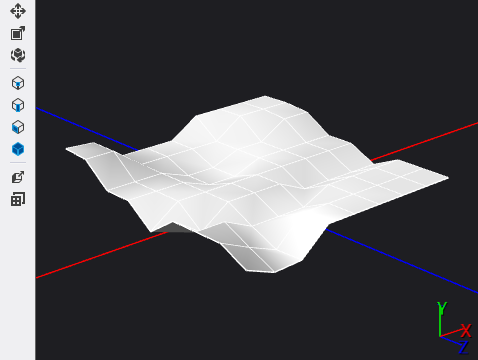
Antes de começar, verifique se a janela Propriedades e a Caixa de Ferramentas estão sendo exibidas.
Crie um modelo 3D com o qual trabalhar. Para obter informações sobre como adicionar um modelo ao projeto, confira a seção Introdução em Editor de modelo.
Adicione um plano para a cena. Na Caixa de Ferramentas, em Formas, selecione Plano e mova-o para a superfície de design.
Dica
Para facilitar o trabalho com o objeto de plano, você pode enquadrá-lo na superfície de design. No modo de Seleção, selecione o objeto de plano e, em seguida, na barra de ferramentas do Editor de Modelo, escolha o botão Enquadrar Objeto.
Entre no modo de seleção de face. Na barra de ferramentas do Editor de Modelo, escolha Selecionar Face.
Subdivida o plano. No modo de seleção de face, escolha o plano uma vez para ativá-lo para a seleção e, em seguida, escolha-o novamente para selecionar a sua única face. Na barra de ferramentas do Editor de Modelo, escolha Subdivide a face. Isso adiciona novos vértices ao plano dividindo-o em quatro partições de tamanhos iguais.
Crie mais subdivisões. Com as novas faces ainda selecionadas, escolha Subdivide a face mais duas vezes. Isso cria um total de 64 faces. Ao criar mais subdivisões, você pode dar mais detalhes ao terreno.
Entre no modo de seleção de ponto. Na barra de ferramentas do Editor de Modelo, escolha Selecionar Ponto.
Modifique um ponto para criar um recurso de terreno. No modo de seleção de ponto, selecione um dos pontos e, em seguida, na barra de ferramentas do Editor de Modelo, escolha a ferramenta Mover. Uma caixa que representa o ponto aparece na superfície de design. Use a seta verde para mover a caixa e, assim, modificar a altura do ponto. Repita essa etapa para diferentes pontos a fim de criar características interessantes de terreno.
Dica
Você pode selecionar vários pontos de uma vez para modificá-los de maneira uniforme.
O modelo de terreno está concluído. Aqui está o modelo final novamente, com sombreamento Phong aplicado:
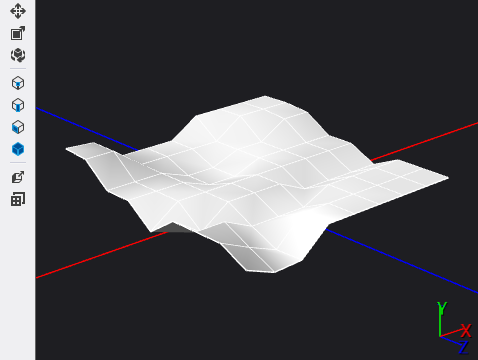
Use esse modelo de terreno para demonstrar o efeito do sombreador de gradiente descrito em Como criar um sombreador de gradiente baseado em geometria.